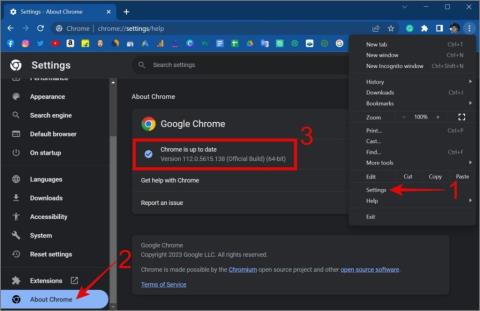任意の OS の Chrome ブラウザでタブを切り替える 4 つの方法

Windows、macOS、Chrome OS、Linux では、Chrome ブラウザのタブを切り替えたり、Chrome をより速く移動したりするための便利なショートカットがあります。

携帯電話やパソコンで Instagram を使用しようとすると、「申し訳ありませんが、問題が発生しました」というエラーが表示され続けますか? これは不安を引き起こす可能性があり、お気に入りのクリエイターや友人の投稿、ストーリー、リールを閲覧できなくなる可能性があります。このガイドでは、このエラーの一般的な原因を説明し、それを修正する解決策を提供します。
目次
Instagramが何か問題があったと言い続けるのはなぜですか
Instagram での「問題が発生しました」エラーは、ほとんどの場合、サーバー側の不具合が原因で発生します。通常、これらの問題は一時的なものであるため、しばらくするとエラー メッセージが自動的に解決されます。さらに、インターネット接続が遅い、または不安定である場合も、このようなエラーが発生する可能性があります。

上記とは別に、Instagram アカウントの認証の問題、アプリやブラウザのキャッシュの破損によっても、このエラー メッセージが表示される可能性があります。
1. 基本的な修正から始める
高度な解決策に進む前に、基本的な修正をいくつか試してみることをお勧めします。重大な問題ではない場合は、これらのヒントのいずれかでエラーが修正され、時間を大幅に節約できます。
2. Facebook経由でログインする
Instagram アカウントにログインしようとすると、「問題が発生しました」というエラーが表示されますか? その場合は、Facebook アカウントを使用してログインしてみてください。これは、以前に Instagram アカウントを Facebook アカウントにリンクしている場合にのみ可能であることに注意してください。
Instagram のログイン ページで、[ Facebook でログイン]をタップし、資格情報を入力します。その後、再度エラーが表示されるか確認してください。

3. WebブラウザでInstagramにアクセスし、キャプチャを完了します
Android または iPhone の Instagram アプリがアカウントで異常なアクティビティを検出すると、「問題が発生しました」というエラーが表示され続けることがあります。これを修正するには、Web ブラウザで Instagram アカウントにアクセスする必要があります。
Web ブラウザで Instagram を開き、アカウントにサインインして、キャプチャを完了します。その後は、以前と同じように携帯電話で Instagram を使用できるようになります。

4. 別のリンクを使用する
Reddit の投稿では、ブラウザで Instagram にアクセスしようとしたときに「申し訳ありませんが、問題が発生しました」というエラーが発生したと複数のユーザーが報告しています。奇妙なことに、別の URL を使用して Instagram アカウントにアクセスすると、エラーは解消されるようです。
Instagram アカウントのダイレクト メッセージ ページにアクセスして、問題が解決するかどうかを確認してください。
5. アカウントを保護する
新しいデバイスで Instagram アカウントを使用すると、このエラー メッセージが表示される場合があります。その場合、次の手順に従ってアカウントを保護し、問題を解決する必要があります。
1. Instagram にリンクされているメール アカウントを開き、Instagram から新しいログイン メールを開きます。

2. [アカウントを保護する]リンクをクリックし、Instagram が信頼できるデバイスまたは電子メールに送信して本人確認を行うコードを入力します。

上記の手順でアカウントを保護すると、Instagram の使用中にエラーが発生しなくなります。
6. Instagramのキャッシュをクリアする
何も解決しない場合は、Instagram アプリに関連付けられたキャッシュ データが破損している可能性があります。携帯電話にある既存の Instagram キャッシュ データを削除して、正常に戻るかどうかを確認してください。
1. Instagramアプリのアイコンを長押しし、表示されたメニューから情報アイコンをタップします。

2. [ストレージ]に移動し、[キャッシュのクリア]オプションをタップします。

Windows または Mac コンピューターで Instagram を使用しようとしているときに「問題が発生しました」エラーが発生した場合は、ブラウザーのキャッシュをクリアして、問題が解決するかどうかを確認してください。
インスタアドベンチャーが待っています
Instagram フィードをスクロールするのは、「問題が発生しました」などのエラーが発生して中断されるまでは、とても楽しいことであり、ゲームでもあります。上記のヒントのいずれかが根本的な問題を解決し、Instagram へのアクセスを復元するのに役立つことを願っています。
Windows、macOS、Chrome OS、Linux では、Chrome ブラウザのタブを切り替えたり、Chrome をより速く移動したりするための便利なショートカットがあります。
Windows で Chrome を使用しているときに CPU 使用率が高くなりますか? Google Chrome の CPU 使用率を制限する 12 の簡単な方法を紹介します。
Microsoft Edge はコンピュータの CPU 使用率を多く消費しますか? Windows と Mac で Microsoft Edge の高い CPU 使用率を修正する主な方法は次のとおりです。
Chrome ブラウザで「このサイトは安全な接続を提供できません」エラーが表示される内容と、それを修正する解決策。
Chrome、Edge、Safari、Opera、Brave ブラウザーでハードウェア アクセラレーションを無効にするための簡単なステップバイステップ ガイド。
Firefox は、クローズドソースのアドオン、広告、トラッカーなどの問題に直面しています。Firefox を正しくセットアップする方法は次のとおりです。または、別の方法を試してください。
Windows 11 に最適なブラウザーのいくつかを詳しく説明します。これらの Windows ブラウザーの違いとその使用例について説明します。
プライバシー、より適切で的を絞った結果、またはパーソナライズされた回答など、希望に応じてブラウザーのデフォルトの検索エンジンを変更します。
生産性を向上させたいですか? 次に、さまざまな使用例を持つ 10 個の強力な AI Google Chrome 拡張機能をチェックしてください。
AIチャットボットが人気で、どれが良いのか迷ってしまいますよね。この記事では、さまざまなシナリオですべての ChatGPT、Bard、Bing を比較します。
自分のTwitterのユーザー名やハンドルネームが何なのか気になりませんか? Twitter ユーザー名を見つけて変更する方法については、この投稿をお読みください。
アカウントの安全性を高めるために、Google または Gmail アカウントで 2 要素認証を有効にする方法を説明します。
WhatsApp の連絡先からメッセージやステータス更新を受信しませんか? WhatsApp のチャット、ステータス、通話、通知のミュートを解除する方法を学びます。
Instagram でストーリー、投稿、リールがぼやけて見えることを望まない場合は、それらを高品質でアップロードする方法を知っておく必要があります。
Facebook のクラシック ページまたは新しいページ エクスペリエンスに管理者を追加する方法を知りたいですか? Facebook 上のページの役割をどこで見つけられるかを知ってください。
Google フォームの QR コードを無料で作成してみませんか? Android、iPhone、パソコンで Google フォーム QR コードを作成する 3 つの方法を確認してください。
WhatsApp チャット メッセージを日付で検索して、メッセージやファイルをすばやく見つけられるようになりました。WhatsAppモバイルでメッセージを日付で検索する方法は次のとおりです。
GoogleはYouTube Musicを優先してGoogleポッドキャストを閉鎖する。YouTube Music の新しいポッドキャスト エクスペリエンスが Google ポッドキャストにどのように対抗できるかについて説明します。
Instagram ストーリーにクイズを追加してインタラクティブにし、フォロワーとつながるための優れた方法にすることができます。クイズを追加する方法は次のとおりです。